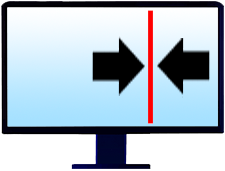
સ્ક્રીન વિભાજકો શું છે? ચાલો હવે શોધીએ! ઉદાહરણ તરીકે, ડિરેક્ટરી ખોલો "વિભાગો" અને પછી મોડ દાખલ કરો કોઈપણ લાઇન સંપાદિત કરો . કૃપા કરીને ઊભી રેખા જુઓ જે ડાબી બાજુને ફીલ્ડ હેડરો સાથે ઇનપુટ ડેટા સાથે જમણી બાજુથી અલગ કરે છે. આ એક વિભાજક છે. તમે તેને બાજુ પર ખસેડવા માટે તેને માઉસ વડે પકડી શકો છો, જો કોઈ ચોક્કસ નિર્દેશિકામાં તમારે હેડિંગ માટે અથવા તેનાથી વિપરીત, માહિતી માટે વધુ જગ્યા ફાળવવાની જરૂર હોય.
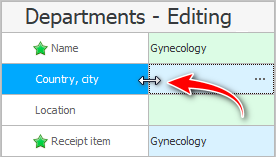
જ્યારે તમે ડેટા એડિટિંગ વિન્ડો બંધ કરશો, ત્યારે આ સેટિંગ સાચવવામાં આવશે અને આગલી વખતે તમારે વિસ્તારોની પહોળાઈ બદલવાની જરૂર રહેશે નહીં.
તે જ રીતે, તમે માઉસને સરહદ પર પકડી શકો છો જે રેખાઓને અલગ કરે છે. આ રીતે તમે એક જ સમયે તમામ પંક્તિઓની ઊંચાઈ બદલી શકો છો.
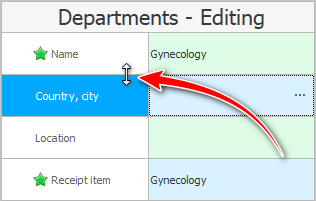
આ ખાસ કરીને અનુકૂળ છે જ્યારે અમુક કોષ્ટકમાં ઘણા બધા ક્ષેત્રો હોય છે, જે મોટા મોનિટર હોવા છતાં પણ બધા ફિટ થતા નથી. પછી, વધુ કોમ્પેક્ટનેસ માટે, બધી રેખાઓ સાંકડી બનાવી શકાય છે.
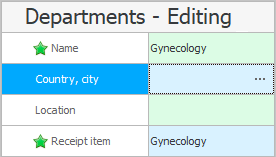
હવે જે ટેબલ છે તે ખોલીએ "ઘણા ક્ષેત્રો" અને મોડ દાખલ કરો કોઈપણ લાઇન સંપાદિત કરો . તમે વિષય દ્વારા તમામ ક્ષેત્રોને અલગ કરતા જૂથો જોશો. આ સમજવું ખૂબ જ સરળ છે. ખૂબ મોટા કોષ્ટકો પણ નેવિગેટ કરવા માટે સરળ બની જાય છે.
ડાબી બાજુના તીર પર ક્લિક કરીને ભાગ્યે જ ઉપયોગમાં લેવાતા જૂથોને સંકુચિત કરી શકાય છે.
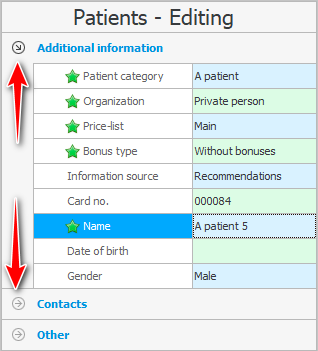
માઉસનો ઉપયોગ કરીને, જૂથોને અલગ ઊંચાઈ આપી શકાય છે, જે ડેટા સાથેની પંક્તિઓની ઊંચાઈથી અલગ હશે.
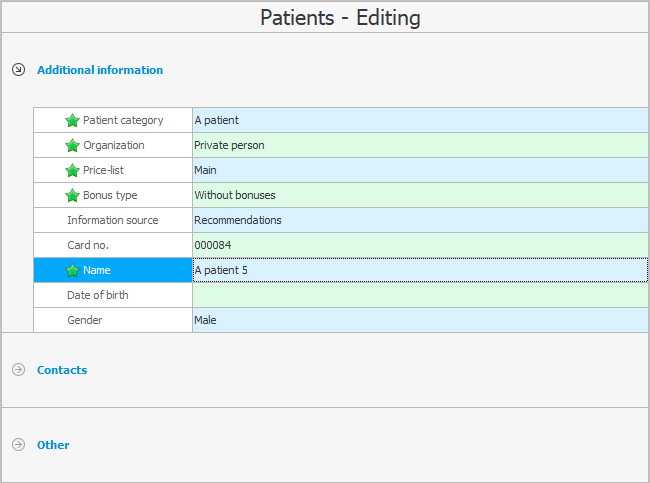
સંબંધિત કોષ્ટકો પણ "અલગ" ટોચના મુખ્ય કોષ્ટકમાંથી વિભાજક.
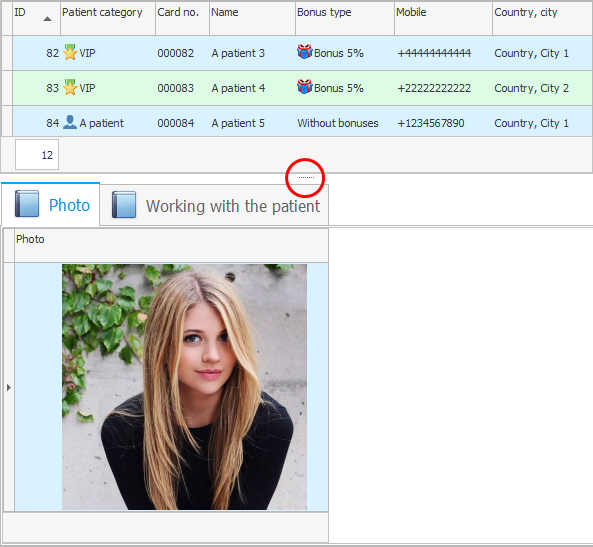

બારી માં ![]()
![]() ઓડિટમાં એક વિભાજક પણ છે જે માહિતી પેનલને પ્રોગ્રામમાં કરવામાં આવતી ક્રિયાઓની સૂચિમાંથી અલગ કરે છે. વિભાજકને એક જ ક્લિકથી સંપૂર્ણપણે સંકુચિત અથવા વિસ્તૃત કરી શકાય છે. અથવા તમે તેને માઉસ વડે સ્ટ્રેચ કરી શકો છો.
ઓડિટમાં એક વિભાજક પણ છે જે માહિતી પેનલને પ્રોગ્રામમાં કરવામાં આવતી ક્રિયાઓની સૂચિમાંથી અલગ કરે છે. વિભાજકને એક જ ક્લિકથી સંપૂર્ણપણે સંકુચિત અથવા વિસ્તૃત કરી શકાય છે. અથવા તમે તેને માઉસ વડે સ્ટ્રેચ કરી શકો છો.
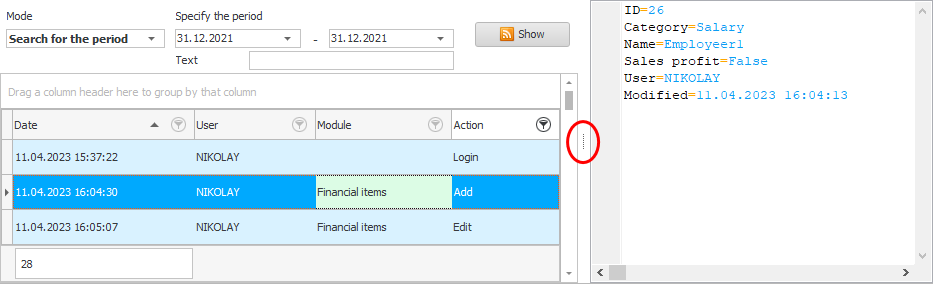
અન્ય મદદરૂપ વિષયો માટે નીચે જુઓ:
![]()
યુનિવર્સલ એકાઉન્ટિંગ સિસ્ટમ
2010 - 2024